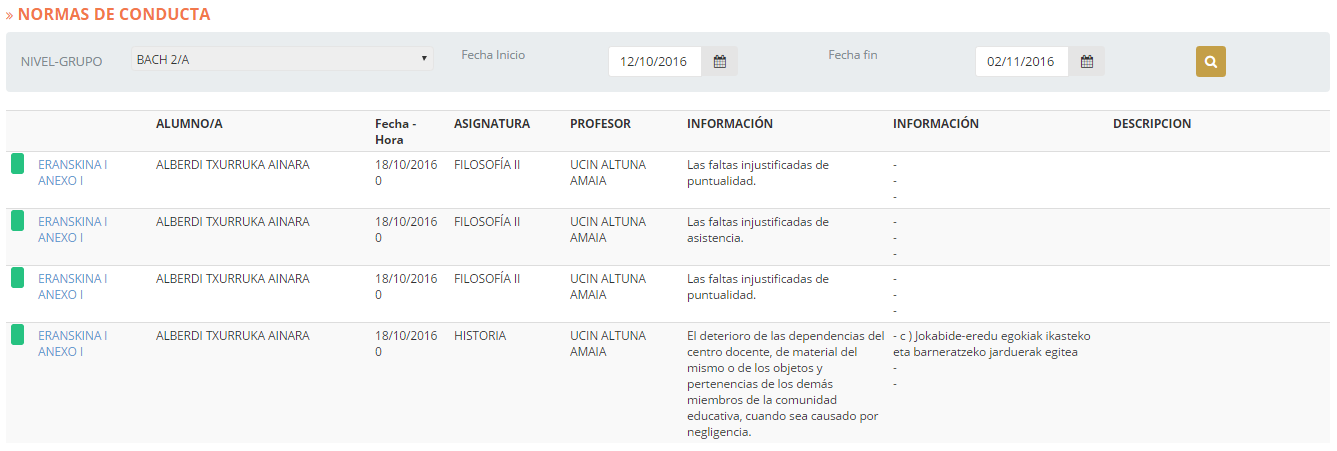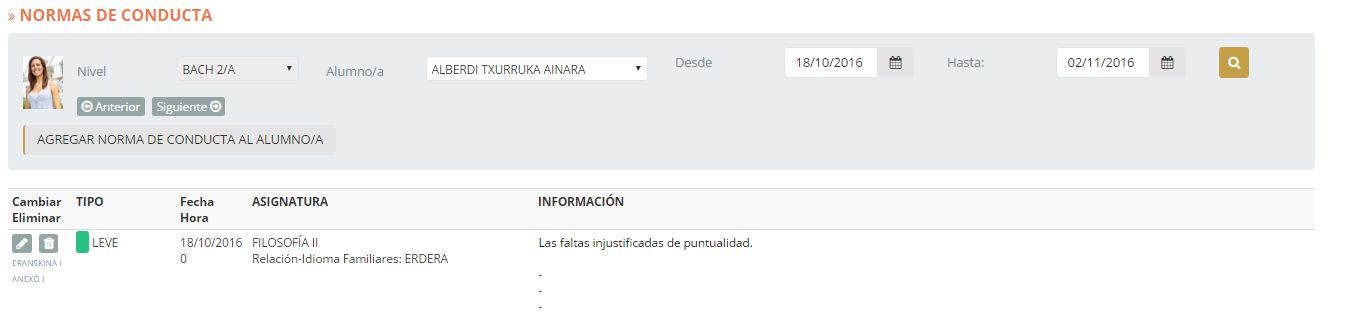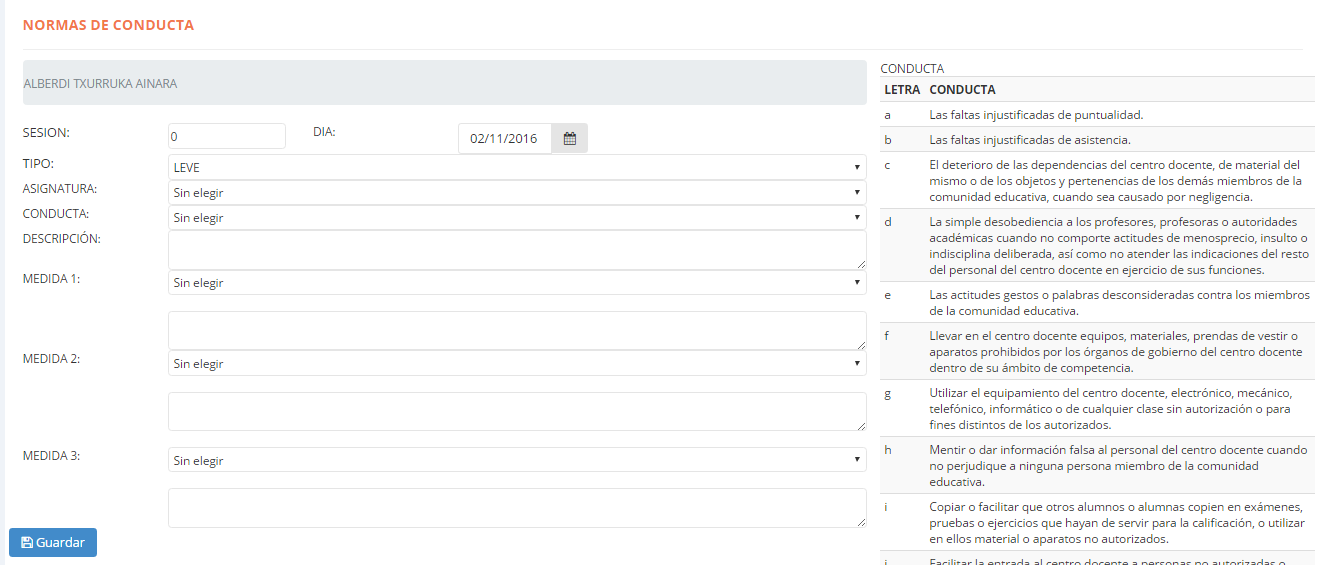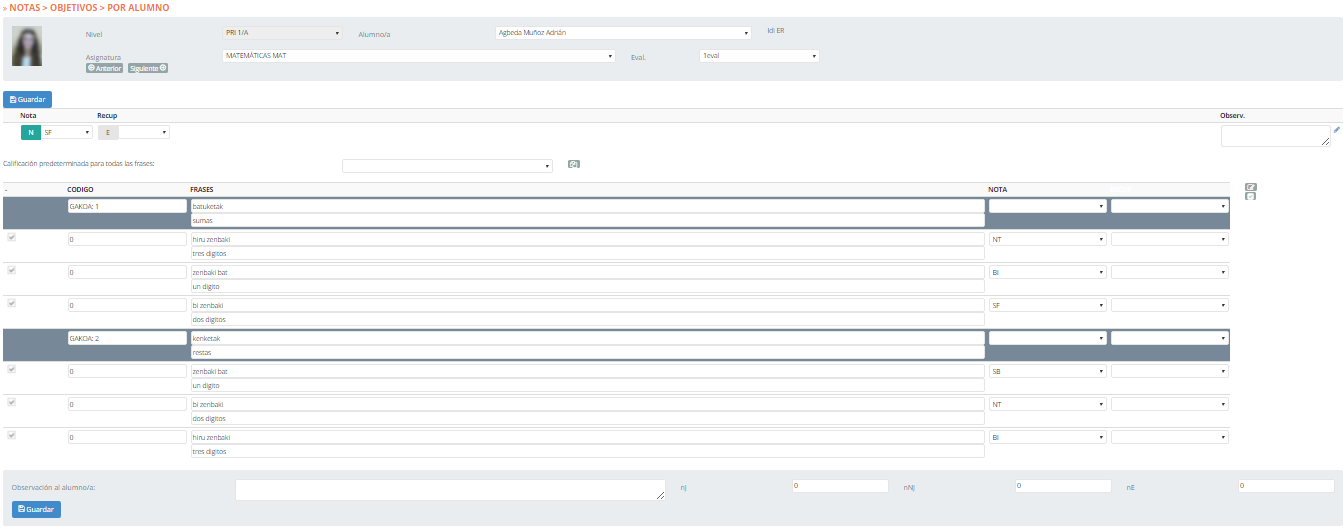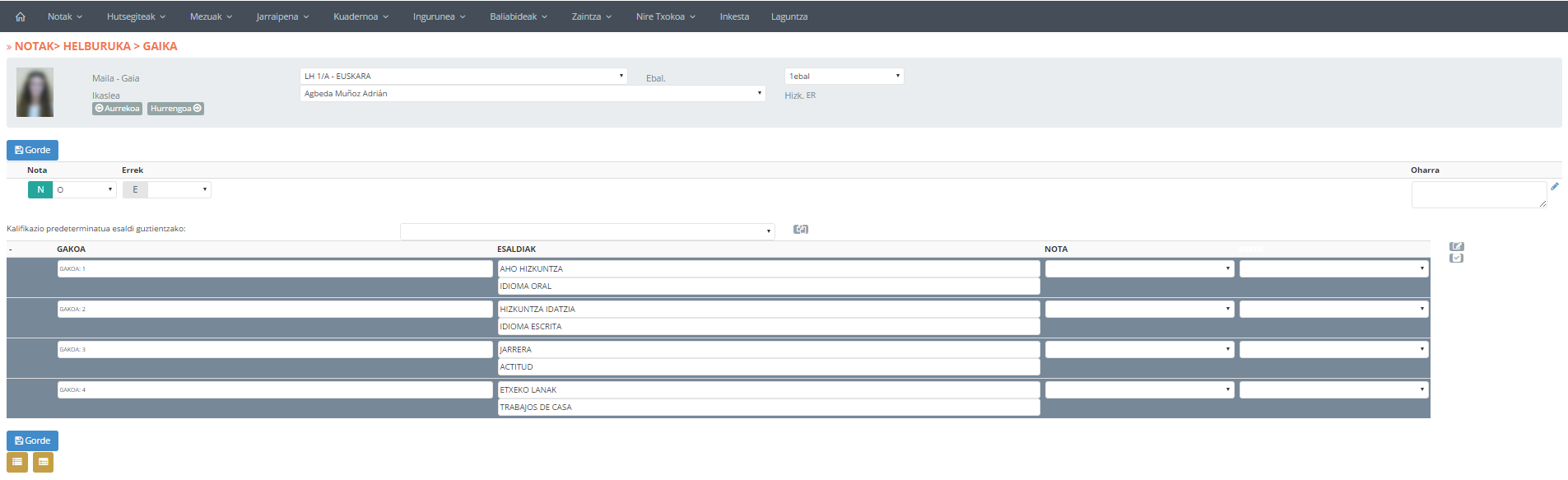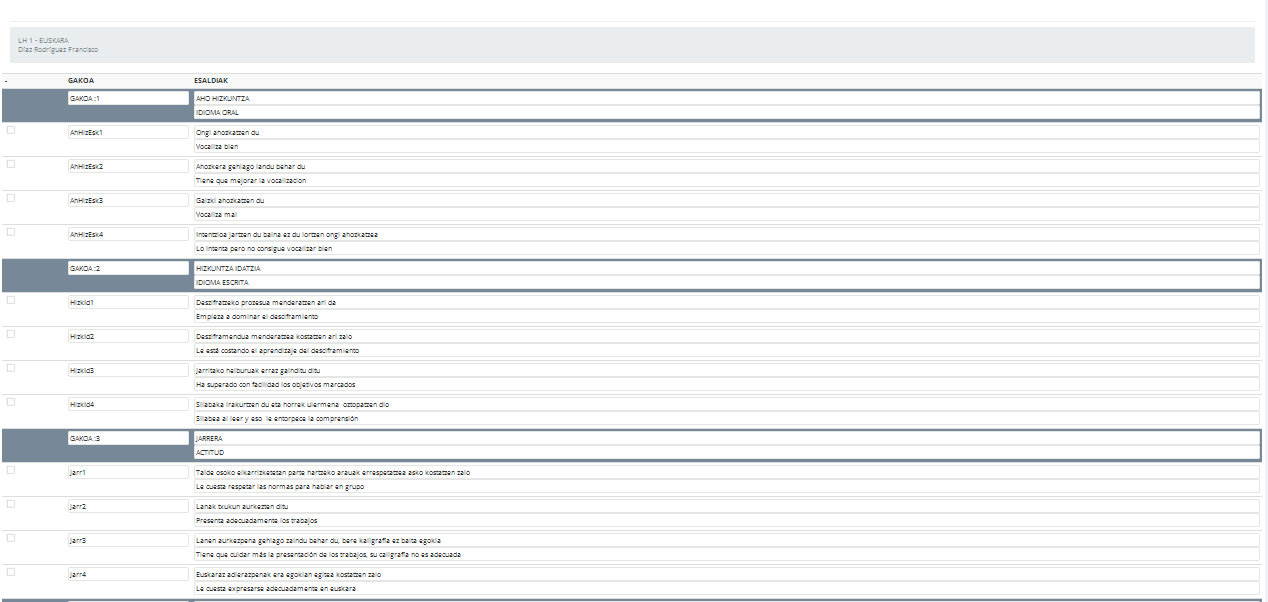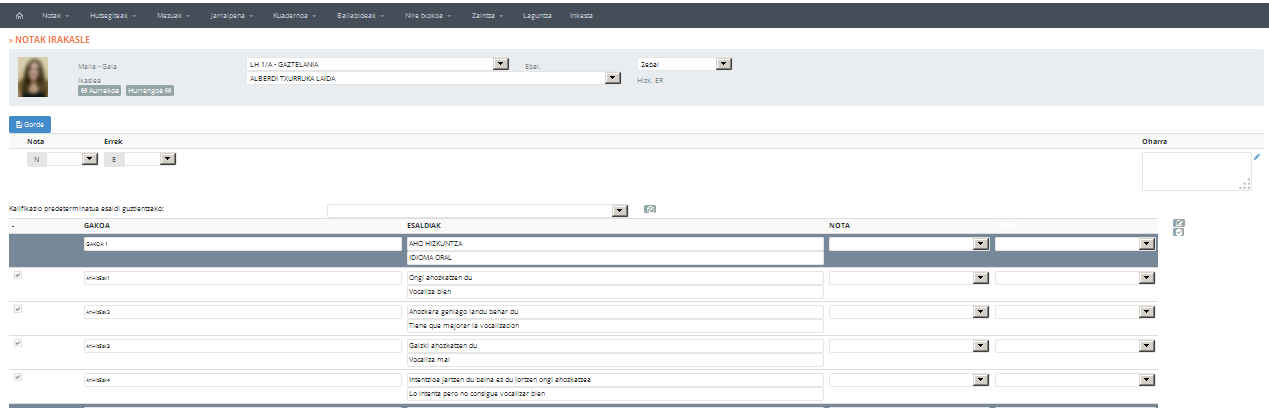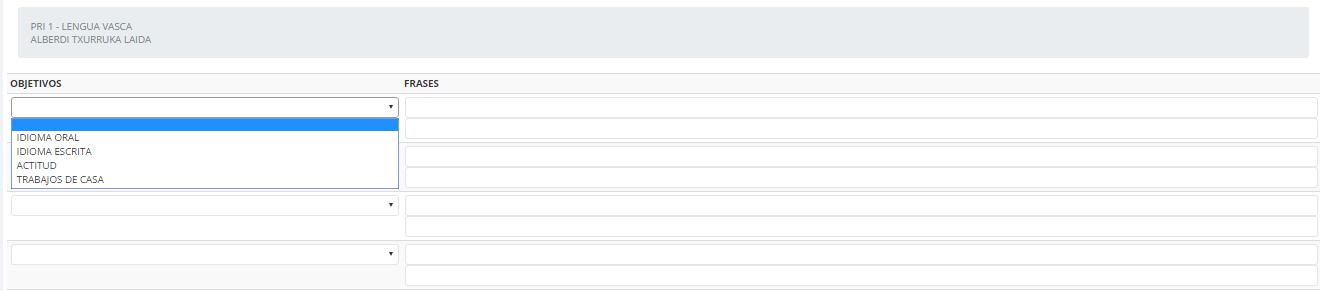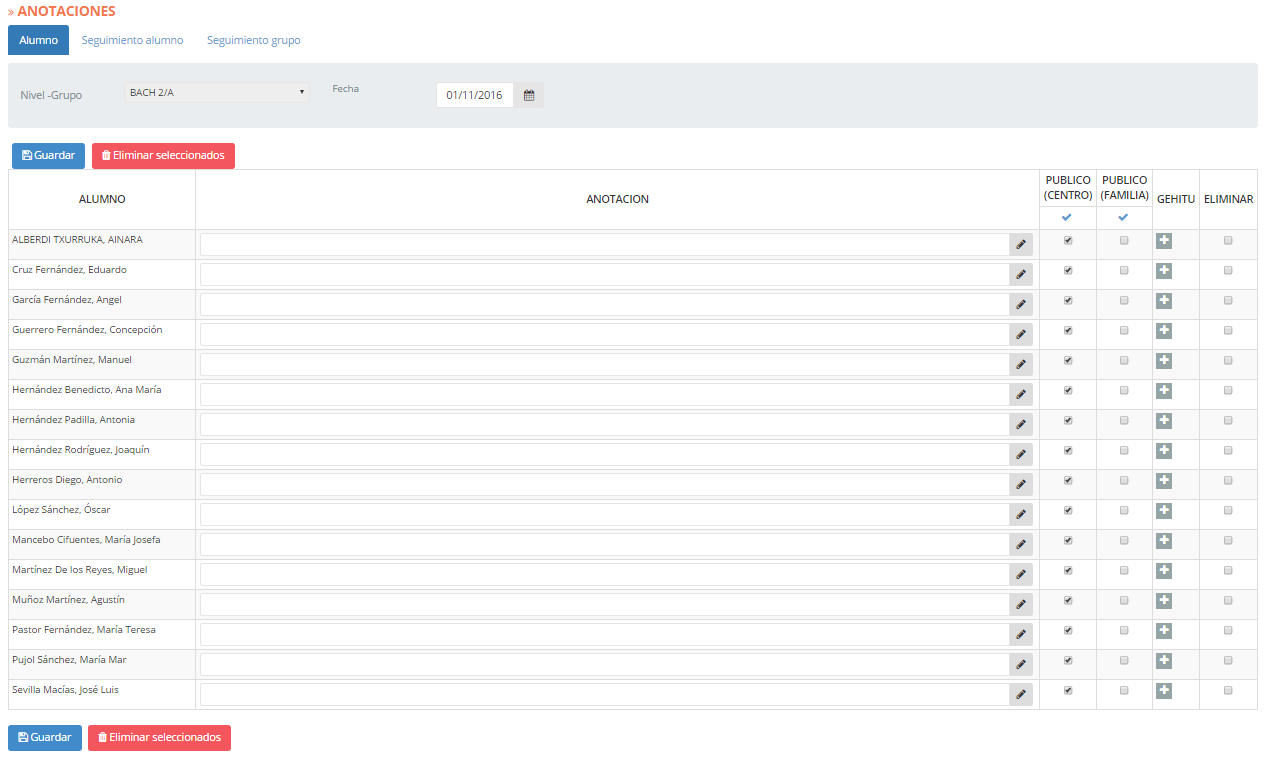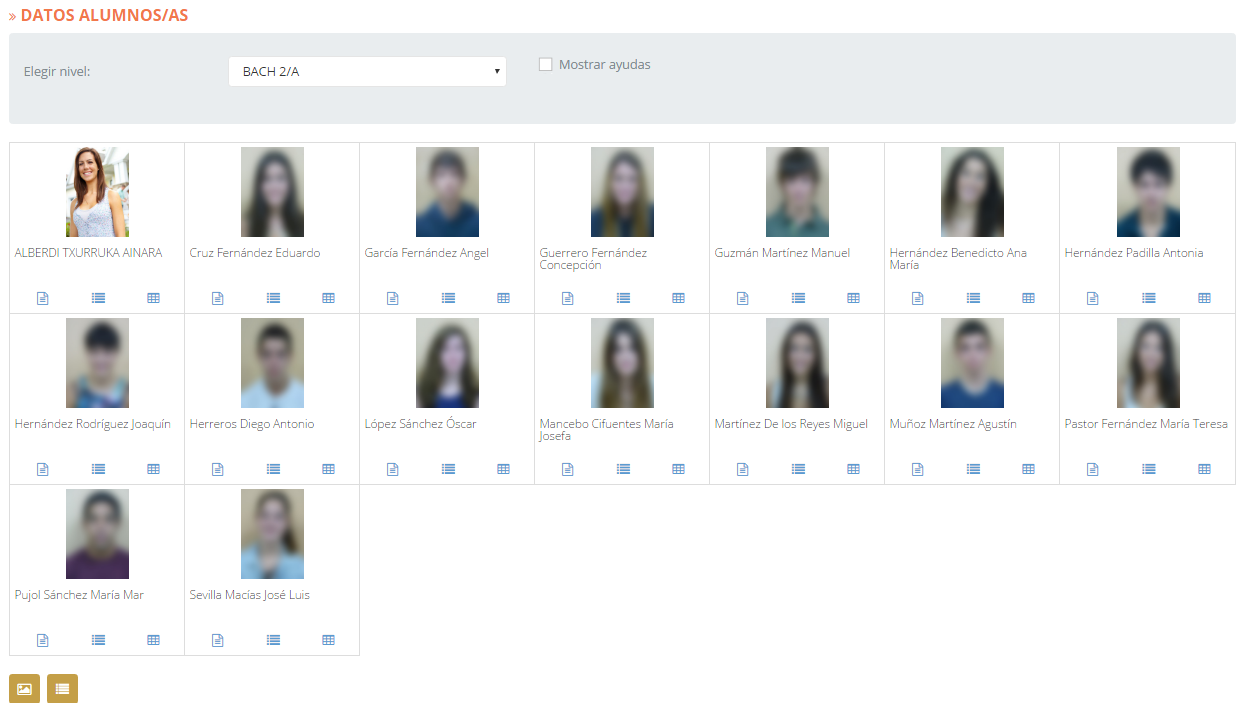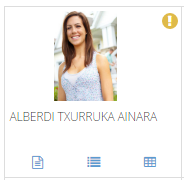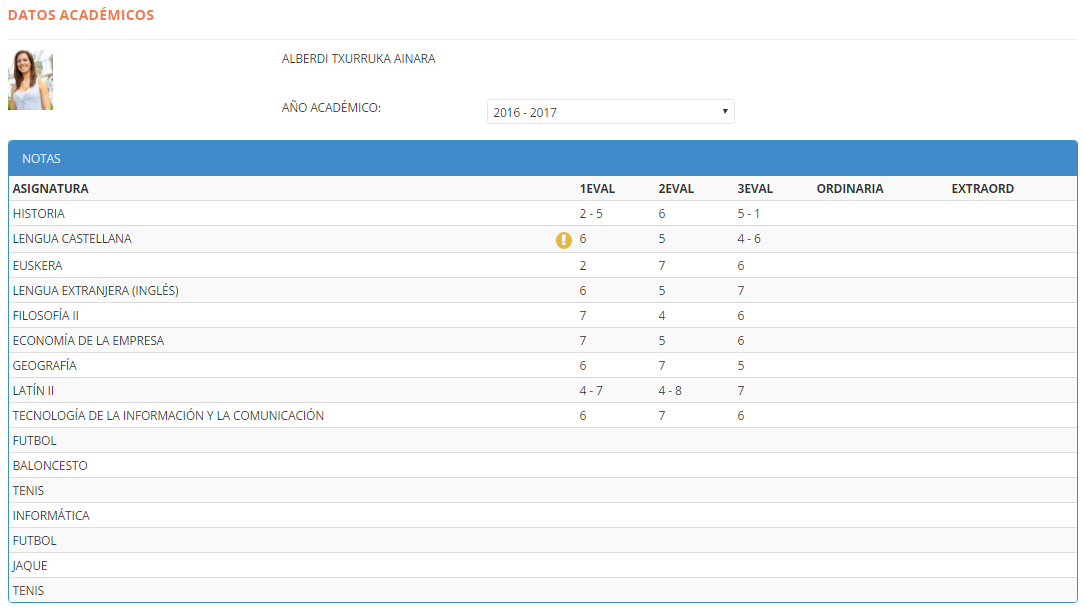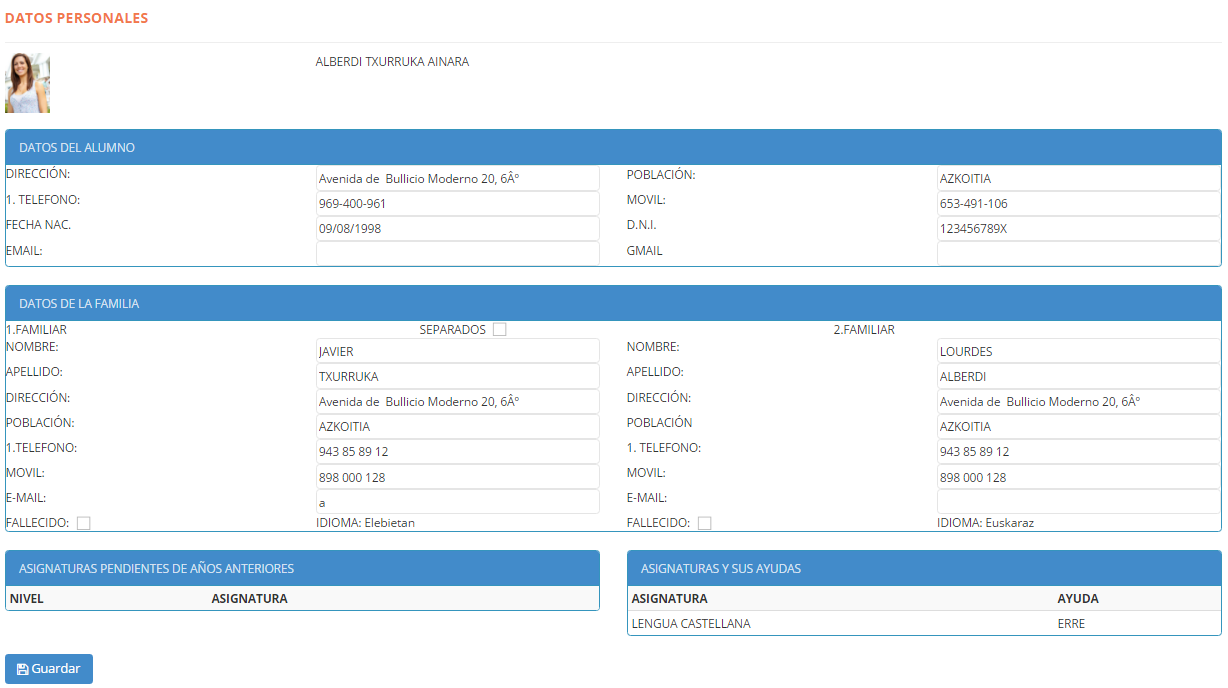Mediante esta opción del menú, el tutor podrá realizar un seguimiento de las relaciones con los padres de los alumnos: entre otras, las reuniones mantenidas con estos o consultar el número de accesos a Inika por parte de las familias del alumnado.
SEGUIMIENTO
Para realizar un seguimiento de la infracciones, se visualizará la siguiente pantalla:
En la parte «Filtros» definiremos la infracción: introduciremos el rango de fechas en las que se han producido las infracciones a consultar. De esta forma, se visualizan las infracciones producidas entre dichas fechas,
Podremos consultar también las anotaciones escritas sobre la infracción, mediante los enlaces «» y «Anexo1» que se encuentran en la columna «Cambiar/Borrar».
GESTIÓN
Por un lado, se puede añadir una infracción nueva a sus alumnos. Para ello, iremos a «SEGUIMIENTO»>»INFRACCIONES»>»GESTIÓN».
Por defecto, en el área «Curso» se visualizará el grupo tutorizado que se haya definido en la página de inicio (podremos cambiar este dato accediendo a dicha página). En el área de «Alumno», se definirá el alumno al cual vamos a adjudicarle la infracción.
A continuación, se visualizarán las infracciones de dicho alumno (Por defecto, se mostrarán las infracciones cometidas hasta la fecha actual).
Podemos consultar las infracciones cometidas en un rango de fechas estableciéndolos el las áreas «Desde» y «Hasta».
Hay que mencionar que mediante los link «» y «Anexo1» situados en la columna «Cambiar/Borrar», se puede obtener el aviso escrito que corresponde a dicha infracción.
![]() Haciendo click sobre este botón, podemos añadir una nueva infracción al alumno. Para ello debemos rellenar el área que se encuentra en la siguiente pantalla :
Haciendo click sobre este botón, podemos añadir una nueva infracción al alumno. Para ello debemos rellenar el área que se encuentra en la siguiente pantalla :
Para empezar, en el área de «Sesión» indicaremos en que sesión va a añadir, y en el área «Fecha», la fecha en la que ha ocurrido la infracción. En el área «Tipo» seleccionaremos el tipo correspondiente. En el área «Asignatura», en que asignatura se ha producido.
En el área «Conducta», tendremos que seleccionar entre las infracciones disponibles (podremos ver dichas infracciones en la parte derecha). En el área «Descripción», el profesor puede, si lo creyera oportuno, exponer una explicación de lo ocurrido. Finalmente, el las áreas «Medida1», «Medida2», «Medida3», se definirán las medidas adoptadas para hacer frente a la situación (Podemos ver dichas medidas en el apartado «Medidas» situada en la parte derecha). También tenemos disponible bajo cada «MedidaN» una zona donde se podrá realizar alguna anotación si se creyera conveniente.
Para guardar la infracción, haremos click sobre el botón![]()
Para editar cualquier infracción, accederemos a la columna «Cambiar/Borrar» de la pantalla principal:
En dicha zona, si hacemos click sobre el botón![]() , se mostrará el formulario de la infracción. Una vez realizados los cambios, haremos click sobre el botón
, se mostrará el formulario de la infracción. Una vez realizados los cambios, haremos click sobre el botón ![]() . En cambio, si queremos borrar la infracción, haremos click sobre el boton
. En cambio, si queremos borrar la infracción, haremos click sobre el boton ![]()
OBJETIVOS ALUMNO
En ambas modalidades se mostrarán en pantalla dos tipos de registro: grises y blancos. Los primeros, son «Objetivos»; los segundos, «ítems». Los objetivos (grises) engloban ítems (blancos). Corresponde al administrador especificar esta clasificación y el tutor no podrá modificar los objetivos: únicamente calificarlos.
A continuación expondremos los dos tipos de pantalla que podremos encontrar en esta opción del menú:
A- Calificación a través de ítems predefinidos
En esta pantalla podremos introducir alumno por alumno, la nota general de la materia, la de la recuperación, así como las notas de objetivos y/o ítems.
Los datos que se muestran en esta pantalla son los siguientes:
| Nota (general) | Campo situado en la parte superior de la pantalla. Escoger en el desplegable la calificación general de la materia. |
| Recup. (general) | Campo situado en la parte superior de la pantalla. Escoger en el desplegable la calificación de la recuperación de la materia. |
| Objetivo | Los objetivos se muestran en la columna «Objetivo» de las cabeceras (registros grises). |
| Código | Primer columna. Identificador del objetivo. A especificar en Inika. |
| Nota | Para calificar el objetivo escoger la calificación en el desplegable «Nota». |
| Recuperación | Para calificar la recuperación del objetivo escoger la calificación en el desplegable «Nota». |
| Frase | Cada registro (color blanco) dentro de un mismo objetivo es una frase/ ítem. |
| Código | Primer columna. Identificador de la frase. A especificar en Inika. |
| Nota | Para calificar la frase escoger la calificación en el desplegable «Nota». |
| Recuperación | Para calificar la recuperación de la frase escoger la calificación en el desplegable «Nota». |
| Observación | Observaciones sobre la materia. |
Las opciones que se muestran en esta pantalla son las siguientes:
B- Elección de ítems
En este caso, tal y como se muestra en la imagen inferior, no existen frases dentro de los objetivos: las ha de especificar el tutor.
Para ello, ha de pulsar sobre el icono ![]() situado junto a la cabecera de los objetivos.
situado junto a la cabecera de los objetivos.
En la ventana que se mostrará a continuación se visualizan todos los ítems «disponibles» dentro de cada objetivo. El tutor ha de elegir aquellas que corresponden a cada alumno y objetivo. Para ello, activará la celda correspondiente a la frase. Para guardar la selección ha de pulsar el botón ![]() .
.
Una vez realizada la selección, las frases seleccionadas se mostrarán en la lista de objetivos. También existe la opción de calificar tanto las frases como los objetivos, escogiendo la calificación en el desplegable «Nota» del tipo de registro correspondiente (objetivo o frase).
Para guardar las modificaciones pulsaremos el botón ![]() .
.
C- ítems personalizados
En caso de necesitar agregar algun ítem personalizado a la lista de ítems, pulsaremos sobre el icono ![]() situado junto a la cabecera de los objetivos. Se mostrará una ventana como la siguiente:
situado junto a la cabecera de los objetivos. Se mostrará una ventana como la siguiente:
El objetivo al que se refiere el ítem que vayamos a agregar lo especificaremos en el desplegable «Objetivo»; la frase correspondiente la escribiremos en el campo «ítems». Las modificaciones las guardaremos pulsando el botón ![]() .
.
Podremos observar que la frase que hemos escrito se ha añadido a la lista de ítems del objetivo en cuestión.
NORMAS DE CONDUCTA
El tutor tiene la opción de gestionar las infracciones de los alumnos. De esta forma, puede realizar el registro de nuevas infracciones, así como realizar un seguimiento de las mismas.
ALUMNO
En esta sección, tendremos la opción de introducir anotaciones sobre los alumnos.
En el área «Curso-grupo», se mostrará por defecto el grupo tutorizado que hayamos definido en la página inicial. Por lo tanto, si quisiéramos cambiarlo, tendremos que ir al la página inicial. En el área «Fecha», aparecerá la fecha actual (siendo esta editable).
La información está estructurada de la siguiente manera:
Con esta información, podemos realizar las siguientes operaciones:
GENERAL
En esta sección podemos llevar a cabo la gestión de las anotaciones sobre nuestros alumnos.
Esta funcionalidad se divide en cuatro pestañas:
- «Alumno»: introducción de anotaciones.
- «Seguimiento alumno»: consulta de anotaciones de cada alumno.
- «Seguimiento grupo»: consulta de anotaciones del grupo al que pertenece cada alumno.
- «Cualquier alumno»: introducción de anotaciones sobre cualquier alumno del centro.
MIS GRUPOS: Mis alumnos
En esta sección podemos encontrar información relativa a los alumnos tutorizados.
Por defecto, en la zona «Curso-Tema» de la zona gris de cabecera, se mostrará la información del grupo tutorizado que hayamos definido en la página inicial. Si quisiéramos consultar algún otro grupo, debemos hacer el cambio en la página inicial.
A continuación, se muestran en pantalla las fotos de los alumnos que componen el grupo.
Si activamos la celda ![]() , se mostrará un signo de admiración al lado de la foto de los alumnos que dispongan de algún tipo de ayuda.
, se mostrará un signo de admiración al lado de la foto de los alumnos que dispongan de algún tipo de ayuda.
Mediante los botones que tenemos en la parte inferior de la pantalla, podemos realizar ciertas acciones generales.
| |
Imprimir en un informe las fotos de los componentes del grupo seleccionado. |
| |
Imprimir en un informe los datos personales de los alumnos del grupo seleccionado. |
Según la configuración de Inika, tendremos distintas opciones para cada alumno:
- Si tenemos activada la celda «SeguimientoProfesor» en la sección de parámetros, tendremos disponibles todas las opciones posibles.
- Si la celda no está activada, solamente podremos consultar la sección de datos personales.
![]() Al hacer click sobre este botón, se abrirá una nueva ventana. En ella, se visualizarán los datos académicos del curso seleccionado en el área «Curso»:
Al hacer click sobre este botón, se abrirá una nueva ventana. En ella, se visualizarán los datos académicos del curso seleccionado en el área «Curso»:
- Calificaciones
- Objetivos y frases (si se trabajase de esta forma, sobre todo en Primaria).
- Faltas.
- Infracciones.
- Anotaciones (tanto del tutor, como del profesor).
- Reuniones realizadas con los padres.
- Valoración y decisiones del alumno.
- Valoración de fin de curso.
- Opción de obtención del fichero adjunto.
![]() En la ventana que se nos mostrará, podremos realizar consultas y editar los datos personales del alumno.
En la ventana que se nos mostrará, podremos realizar consultas y editar los datos personales del alumno.
Para guardar los cambios, se hará click sobre el boton «Guardar».
![]() Al hacer click en este botón, se nos mostrará una nueva ventana. En ella, se visualizarán ciertos datos académicos referentes al presente curso.
Al hacer click en este botón, se nos mostrará una nueva ventana. En ella, se visualizarán ciertos datos académicos referentes al presente curso.
- Calificaciones: Histórico. Calificaciones de todo el curso.
- Calificaciones parciales.
- Conceptos.(Si trabajásemos con esta opción).
ALUMNO
Al acceder a este apartado del menú, el tutor podrá consultar las calificaciones de las materias de cada alumno de su grupo de tutoría. Téngase en cuenta que, según la configuración de Inika, puede tener permiso para modificar dichas calificaciones o no. (Esta decisión queda en manos del centro).
El sistema mostrará, por defecto, el grupo tutorizado especificado en la página de inicio. Por lo tanto, la modificación de dicho dato se realizará desde la propia página de inicio. Asimismo, el sistema mostrará por defecto los datos correspondientes a la evaluación en la que nos encontramos. No obstante, este campo es editable. Por último, el tutor ha de especificar el alumno al que va a calificar en el desplegable «Alumno».
Los datos a gestionar en esta pantalla son los siguientes:
En la sección que se encuentra en la parte inferior de esta pantalla se muestran diversas estadísticas relacionadas con el número de suspensos de los alumnos que componen el grupo indicado: alumnos sin suspenso, con uno, dos o más suspensos.